Dezactivați funcțiile Metro în timp ce păstrați Ribbon Explorer în Windows 8
Mai întâi am acoperit un simplu hack de Registry pentru a dezactiva Metro și a readuce meniul Start Windows 7 în Windows 8. Apoi, am acoperit un mic instrument numit Comutare meniul Start din Windows 8 care permite utilizatorilor să schimbe rapid valoarea din registru pentru a comuta între noua interfață metrou și vechea interfață clasică. Problema cu ambele metode este că atunci când dezactivați Metro, în afară de dezactivarea Meniului Start Metro, a dezactivat și Ribbon Explorer și noul Task Manager. Acest lucru a devenit enervant pentru mulți utilizatori, inclusiv pentru mine.
Unii utilizatori doresc să dezactiveze ecranul de pornire Metro, dar nu și Ribbon Explorer. Dacă sunteți un astfel de utilizator, Controler de metrou este un instrument pentru tine. Poate dezactiva toate funcțiile noi sau poate dezactiva numai funcțiile Metro, păstrând în același timp Ribbon Explorer.
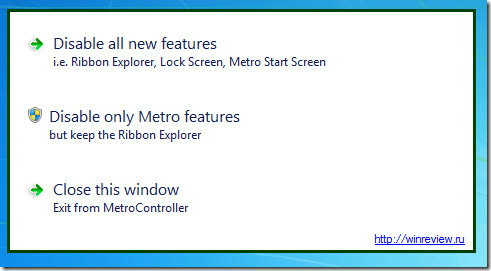
Când oricare dintre opțiunile de mai sus este selectată, reporniți sistemul pentru a aplica modificările. În captura de ecran de mai jos, puteți vedea vechiul meniu Start al Windows 7 și Windows Explorer cu interfață de utilizare cu panglică.
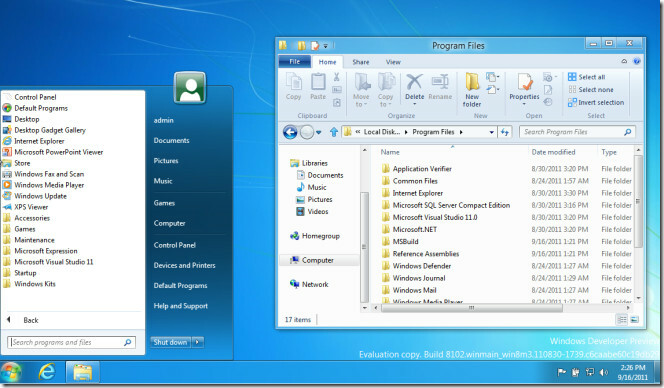
Pentru a activa funcțiile Metro înapoi, faceți clic pe aceeași opțiune și reporniți sistemul.
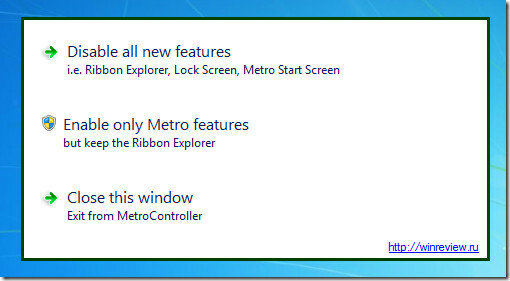
Notă: pentru unii utilizatori, modificarea poate fi imediată. Va trebui să reporniți Explorer sau să vă deconectați și să vă conectați înapoi pentru a vedea modificările. Dacă tot nu îl vedeți, reporniți sistemul.
Descărcați Metro Controller
Căutare
Postări Recente
Cum să accesați promptul de comandă fără să porniți pe desktop pe Windows 10
Când ceva nu merge bine cu Windows și nu vorbim despre problemele d...
Cum să dezbrăcați toate formatarea din textul Clipboard cu o comandă rapidă a tastaturii
Clipboard-urile de birou sunt destul de inteligente; puteți copia a...
Cum puteți schimba imaginea de fundal cu tema de pe Windows 10
Windows 10 are o temă întunecată și o temă ușoară. Puteți schimba t...



